使用Electron构建React+Webpack桌面应用的方法
前言
Electron可以使用HTML、CSS、JavaScript构建跨平台桌面应用,可是在使用到React和Webpack时,会遇到一些配置问题,本文将针对React+Webpack下的Electron配置提供一个通用的解决方案。
环境配置
"babel-core": "^6.26.0", "babel-loader": "^7.1.2", "babel-plugin-transform-class-properties": "^6.24.1", "babel-plugin-transform-object-rest-spread": "^6.26.0", "babel-preset-env": "^1.6.1", "babel-preset-react": "^6.24.1", "css-loader": "^0.28.7", "electron": "^1.7.9", "electron-packager": "^10.1.0", "extract-text-webpack-plugin": "^3.0.2", "node-sass": "^4.7.2", "react": "^16.2.0", "react-dom": "^16.2.0", "sass-loader": "^6.0.6", "style-loader": "^0.19.1", "webpack": "^3.10.0", "webpack-dev-server": "^2.9.7"
配置webpack.config.js
由于使用默认的Webpack打包,会生成一个很大的bundle文件,在桌面端比较影响性能,而调试的时候却需要较快地生成bundle,可是又需要使用sourcemap来定位bug,所以我们使用一个函数来切换各种环境:
module.exports = (env)=>{
******
const isProduction = env==='production';
******
devtool: isProduction ? 'source-map':'inline-source-map',
而我们在package.json文件里,编写以下命令:
"build:dev": "webpack", "build:prod":"webpack -p --env production",
就可以较好的切换环境。
以下是全部webpack.config.js:
const webpack = require('webpack');
const path = require('path');
const ExtractTextPlugin = require('extract-text-webpack-plugin');
module.exports = (env)=>{
const isProduction = env==='production';
const CSSExtract = new ExtractTextPlugin('styles.css');
console.log('env='+env);
return {
entry:'./src/app.js',
target: 'electron-renderer',
output:{
path:path.join(__dirname, 'public','dist'),
filename:'bundle.js'
},
module:{
rules:[{
loader: 'babel-loader',
test: /\.js(x)?$/,
exclude: /node_modules/
}, {
test: /\.s?css$/,
use:CSSExtract.extract({
use:[
{
loader:'css-loader',
options:{
sourceMap:true
}
},
{
loader:'sass-loader',
options:{
sourceMap:true
}
}
]
})
}]
},
plugins:[
CSSExtract
],
devtool: isProduction ? 'source-map':'inline-source-map',
devServer:{
contentBase: path.join(__dirname, 'public'),
historyApiFallback:true,
publicPath:'/dist/'
}
};
}
注意:target: 'electron-renderer',让我们的App在调试时只能在Electron下作用。
React
本次编写的是一个简单的显示时间的App,React 模块如下:
import React from 'react';
class Time extends React.Component{
state = {
time:''
}
getTime(){
let date = new Date();
let Year = date.getFullYear();
let Month = date.getMonth();
let Day = date.getDate();
let Hour = date.getHours();
let Minute = date.getMinutes();
let Seconds = date.getSeconds();
let time = Year+'年'+Month+'月'+Day+'日'+Hour+':'+Minute+':'+Seconds;
return time;
}
componentDidMount(){
setInterval(()=>{
this.setState(()=>{
return {
time:this.getTime()
}
});
},1000);
}
render(){
let timetext = this.state.time;
return (
<div>
<h1>{timetext}</h1>
</div>
);
}
}
export default Time;
Electron
本次的App不涉及复杂的Electron API,仅仅作为展示的容器:
const electron = require('electron');
const {app,BrowserWindow} = electron;
let mainWindow = electron;
app.on('ready',()=>{
mainWindow = new BrowserWindow({});mainWindow.loadURL(`file://${__dirname}/public/index.html`);
});
index.html
<!DOCTYPE html> <html lang="en"> <head> <meta charset="UTF-8"> <meta name="viewport" content="width=device-width, initial-scale=1.0"> <meta http-equiv="X-UA-Compatible" content="ie=edge"> <title>React-Webpack-Electron</title> <link rel="stylesheet" type="text/css" href="./dist/styles.css" rel="external nofollow" > </head> <body> <div id="app"></div> <script src="./dist/bundle.js"></script> </body> </html>
我们将webpack打包的js和css加载到html中。
调试
yarn run build:prod
首先我们用webpack打包文件,在dist/下生成bundle.js和style.css
yarn run electron
开始调试:

构建App
我们在package.json文件里添加如下命令:
"packager": "electron-packager . --platform=darwin --electron-version=1.7.9 --overwrite"
意思为构建Mac桌面应用,并覆盖之前我们使用该命令构建的文件。
等待一会儿会在目录下看到构建好的文件夹,里面便是我们的桌面应用。
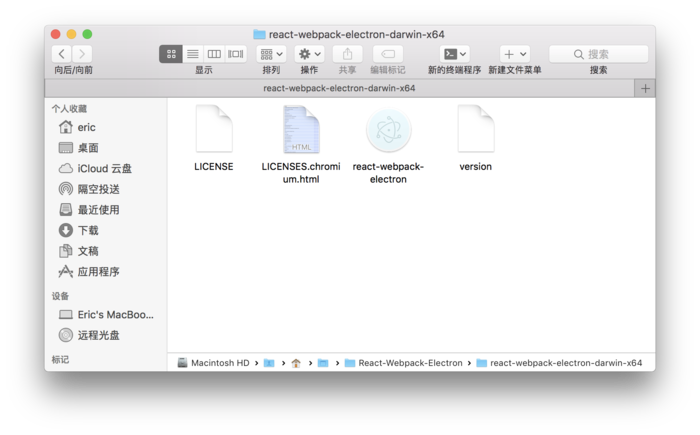
而在这时我们打开应用,会发现其在调试中的导航栏菜单均已消失,只有一个退出选项,这是因为我们并没有设置应用的菜单栏项目,Electron在构建App时会舍去调试的各种菜单。
改进
大家应该注意到按照之前的方法,我们在调试时每修改一次就要重用webpack打包,当然也可以使用webpack-dev-server来监测改变。只不过这样我们需要对项目进行调整:
在index.js文件里修改loadURL为:
mainWindow.loadURL(`http://localhost:8080/index.html`);
再运行:
yarn run electron
因为此时我们是检测的webpack-dev-server下的文件,此时我们在项目中做的修改就能实时在electron中看到了。
若调试和测试完成,只需要修改loadURL为:
mainWindow.loadURL(`file://${__dirname}/public/index.html`);
即可进行下一步构建操作。
!注意,在构建最终应用前应该注意此时的web文件是否在webpack-dev-server下运作,若是则应该使用webpack生成静态打包文件。
本文项目文件地址:https://github.com/Voyager-One/react-webpack-electron
以上就是本文的全部内容,希望对大家的学习有所帮助,也希望大家多多支持脚本之家。
您可能感兴趣的文章:
- 基于ES6,使用React、Webpack、Babel构建模块化JavaScript应用
- webpack构建React应用四:使用webpack Loaders 模块加载器(二)
- webpack构建React应用五:使用webpack Loaders 模块加载器(三)
- Electron+React+Webpack+Vscode应用桌面开发平台搭建
- 使用Webpack构建React应用
- webpack构建React应用二:webpack的安装及基础使用
- webpack构建react应用三:使用webpack Loaders 模块加载器(一)
- Electron+React+Webpack+Vscode应用桌面开发平台搭建
- 5分钟内使用React、Webpack与ES6构建应用
- 前端自动化构建入门6-使用webpack改造我们的react应用
- 使用 Electron 构建桌面应用(拖动控制篇)
- 如何使用webpack+react+redux从头搭建Todolist应用
- 使用 Babel + React + Webpack 搭建 Web 应用
- webpack---使用插件,常见webpack的plugin,构建vue,react单页面/多页面工程APP必备插件
- 在node下使用webpack构建react开发环境
- 使用 Electron 构建桌面应用(拖动控制篇)
- 使用webpack、babel、react、antdesign配置单页面应用开发环境
- 前端构建之webpack+react使用
- 使用 AngularJS 和 Electron 构建桌面应用
- 使用 Electron 构建桌面应用(拖动控制篇)
